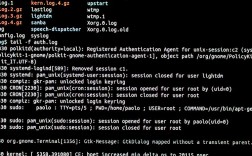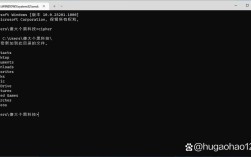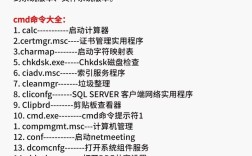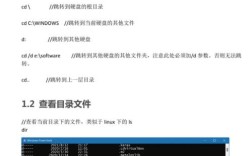Windows 8命令行修复系统是一种高效且强大的工具,适用于当图形界面无法正常运行或需要深度系统维护时,通过命令提示符(CMD)或Windows PowerShell,用户可以执行多种修复命令,解决系统文件损坏、启动问题、网络故障等常见问题,以下是详细的操作步骤和命令说明,帮助您利用命令行修复Windows 8系统。
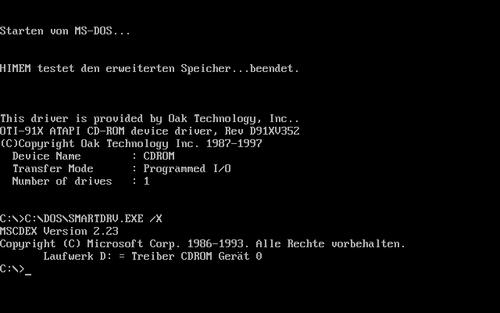
需要访问命令提示符环境,如果Windows 8能够正常启动,可以通过以下步骤进入:按下“Win+X”键,选择“命令提示符(管理员)”,或通过“运行”对话框输入“cmd”并按“Ctrl+Shift+Enter”以管理员权限运行,如果系统无法启动,则需要通过Windows安装介质或恢复环境进入,具体方法如下:插入Windows 8安装U盘或光盘,重启电脑并从U盘启动,选择“修复计算机”>“疑难解答”>“高级选项”>“命令提示符”。
进入命令行环境后,可以开始执行修复命令,以下是一些常用的修复命令及其功能说明:
-
系统文件检查器(SFC)
sfc /scannow是最常用的命令,用于扫描并修复受损的系统文件,运行后,系统会自动检查并替换损坏的文件,整个过程可能需要15-30分钟,如果发现无法修复的文件,可以尝试使用DISM工具修复系统映像,命令为dism /online /cleanup-image /restorehealth。 -
启动修复
如果系统无法启动,可以使用bootrec /fixmbr修复主引导记录,bootrec /fixboot重建启动扇区,bootrec /rebuildbcd重建启动配置数据,这些命令通常配合使用,以解决启动相关问题。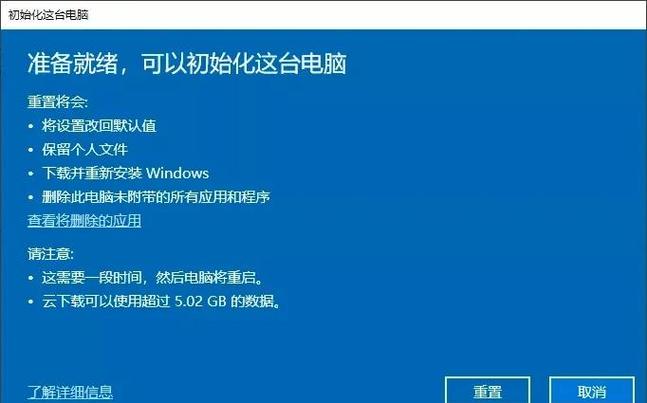 (图片来源网络,侵删)
(图片来源网络,侵删) -
网络故障修复
当网络连接异常时,可以使用netsh winsock reset重置Winsock目录,ipconfig /release释放IP地址,ipconfig /renew重新获取IP地址,ipconfig /flushdns清除DNS缓存,这些命令可以解决大部分网络连接问题。 -
磁盘检查与修复
如果怀疑硬盘问题,可以使用chkdsk /f /r命令检查并修复磁盘错误,注意:该命令需要重启电脑才能执行,因此建议在重启前运行。 -
还原系统
如果系统问题是由最近的更改引起的,可以使用systemrestore命令打开系统还原向导,选择还原点进行恢复。
以下是部分命令的详细参数及功能表格,方便您快速查阅:
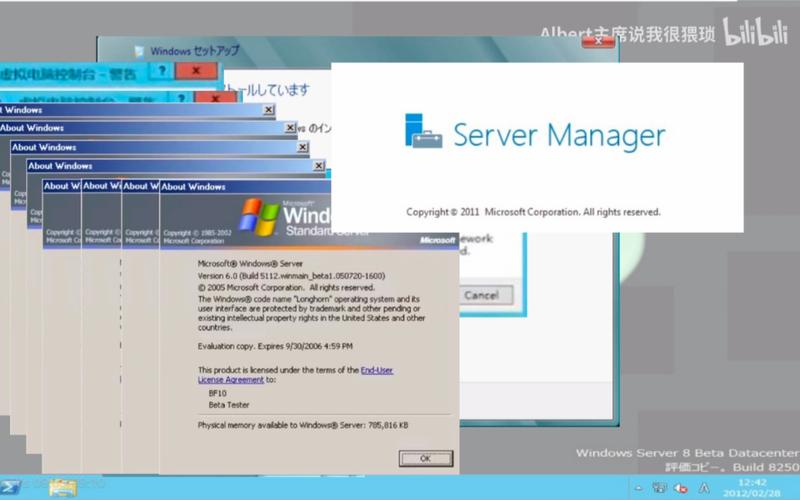
| 命令 | 功能 | 参数说明 |
|---|---|---|
sfc /scannow |
扫描并修复系统文件 | 无参数,自动完成扫描 |
dism /online /cleanup-image /restorehealth |
修复系统映像 | /online表示当前系统,/cleanup-image清理映像,/restorehealth恢复健康 |
bootrec /fixmbr |
修复主引导记录 | 无参数,仅修复MBR |
bootrec /fixboot |
重建启动扇区 | 无参数,需确保磁盘为NTFS格式 |
netsh winsock reset |
重置Winsock目录 | 无参数,需重启生效 |
chkdsk /f /r |
检查并修复磁盘 | /f修复错误,/r定位坏扇区 |
在实际操作中,建议按照以下顺序执行修复步骤:
- 首先运行
sfc /scannow和dism修复系统文件; - 如果存在启动问题,使用
bootrec系列命令; - 网络问题则优先使用
netsh和ipconfig命令; - 最后检查磁盘健康状态。
需要注意的是,部分命令(如chkdsk)需要管理员权限,且执行过程中可能需要重启电脑,在操作前,建议备份重要数据,避免意外数据丢失,如果命令行修复无法解决问题,可能需要考虑重置Windows 8或重新安装系统。
相关问答FAQs:
Q1: 如何判断是否需要使用命令行修复系统?
A1: 当Windows 8出现以下情况时,可考虑使用命令行修复:系统频繁蓝屏或死机、无法正常启动、应用程序报错提示系统文件缺失、网络连接异常且图形界面无法修复等,如果图形界面的“疑难解答”工具无法解决问题,命令行修复通常是更高效的选择。
Q2: 命令行修复失败后还有其他解决方案吗?
A2: 如果命令行修复失败,可以尝试以下方法:1. 使用Windows 8的“重置此电脑”功能,通过“设置”>“更改电脑设置”>“更新和恢复”>“恢复”中选择“删除所有内容并重新安装Windows”;2. 创建系统修复U盘,通过启动修复功能尝试恢复;3. 如果问题严重,可考虑备份数据后重装系统。